笔记本电脑如何通过USB连接iPhone热点?
1、网上搜索“iTunes”,进入官网,点击下载安装“iTunes”工具,如下图所示。


2、点击桌面“iTunes”图标,打开“iTunes”工具,点击“继续”允许电脑访问iPhone,接着手机端授权即可。



3、iPhone使用数据线连接电脑,手机端点击“信任”,设置“设备密码”,授权信任电脑。


4、接下来需要开启iPhone热点,点击手机“设置”——“个人热点”——“允许其他人加入”——“仅USB”,如下图所示。

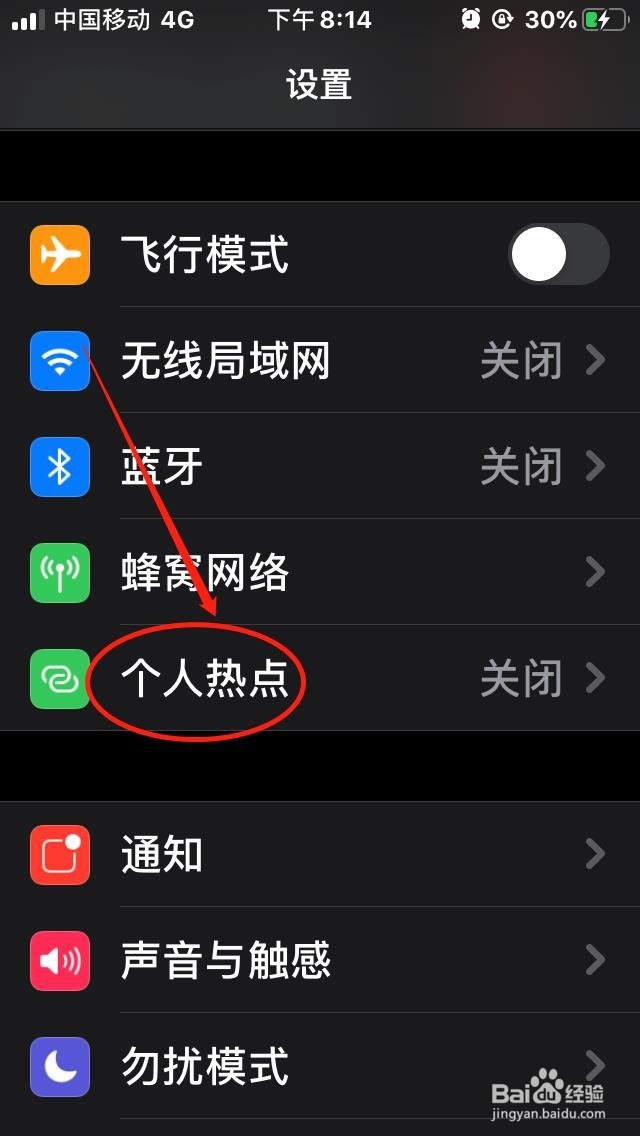
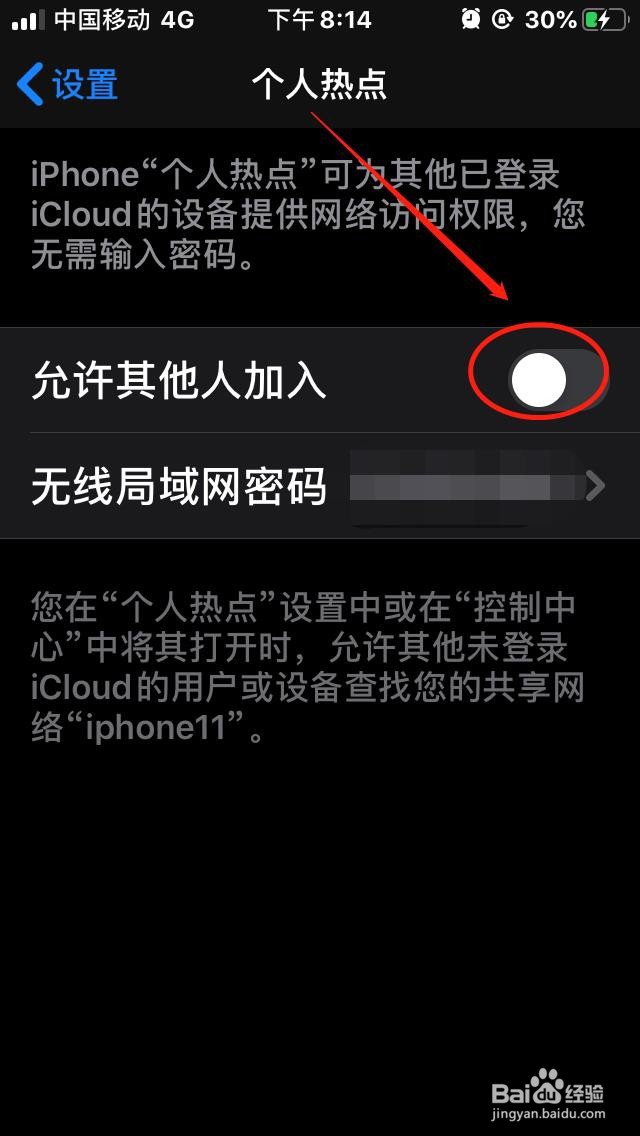

5、以上“电脑端、手机端”操作完成后,电脑即可自动通过USB连接iPhone热点,可以展开任务栏“无线网络列表”和控制面板“网络连接”中查看连接情况,如下图所示。


1、第一步,下载安装“iTunes”工具。
2、第二部,iPhone使用数据线连接电脑,手机端授权信任“此电脑”。
3、第三步,iPhone手机端开启“热点”,“仅USB”连接。
4、第四步,手机端开启热点同时数据线连接电脑后,可以查看电脑已经通过USB连接iPhone热点了。
声明:本网站引用、摘录或转载内容仅供网站访问者交流或参考,不代表本站立场,如存在版权或非法内容,请联系站长删除,联系邮箱:site.kefu@qq.com。
阅读量:29
阅读量:174
阅读量:171
阅读量:33
阅读量:143